如何调微信提示音 微信消息提示音设置方法
更新时间:2024-06-06 12:50:54作者:xtliu
微信是一款非常流行的社交软件,它不仅可以帮助我们与朋友、家人保持联系,还可以让我们了解最新的资讯和动态,在使用微信的过程中,消息提示音是非常重要的,它可以让我们第一时间收到消息的提醒。那么如何调微信提示音呢?接下来我们就来详细介绍一下微信消息提示音的设置方法。
具体方法:
1.打开软件,在菜单里打开我的。
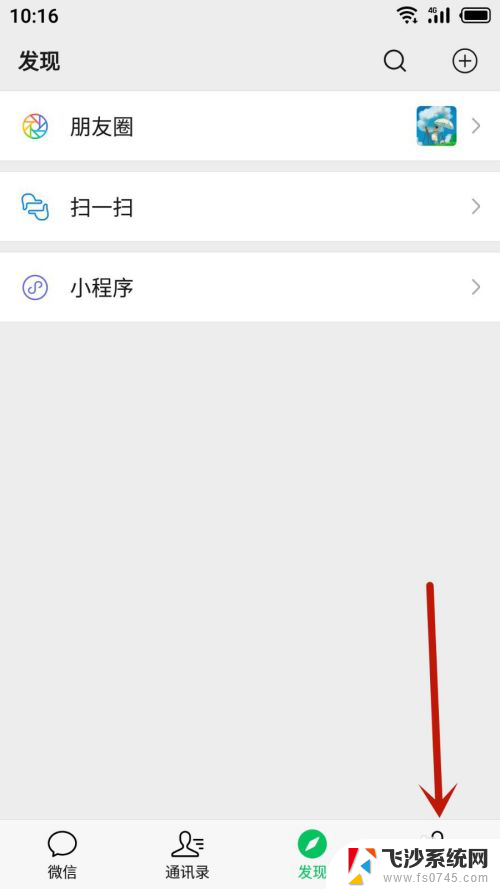
2.在菜单里找出设置并点击打开。
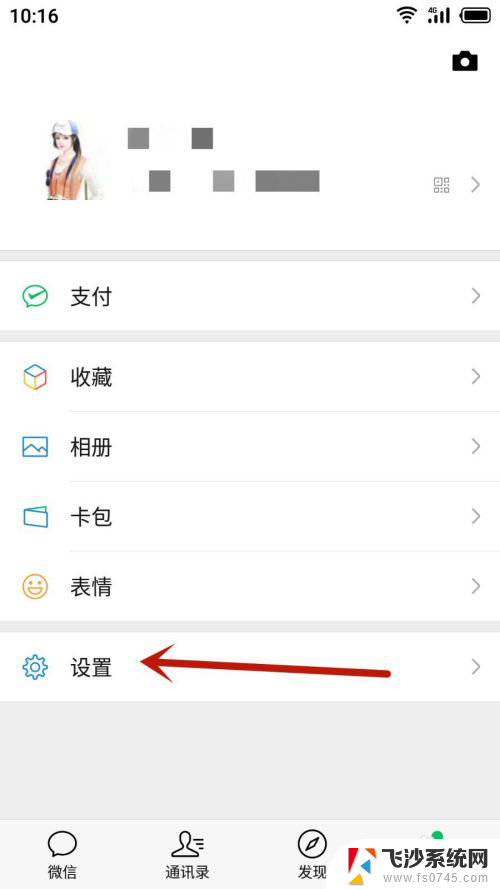
3.打开第二个选项新消息提醒,如图所示。
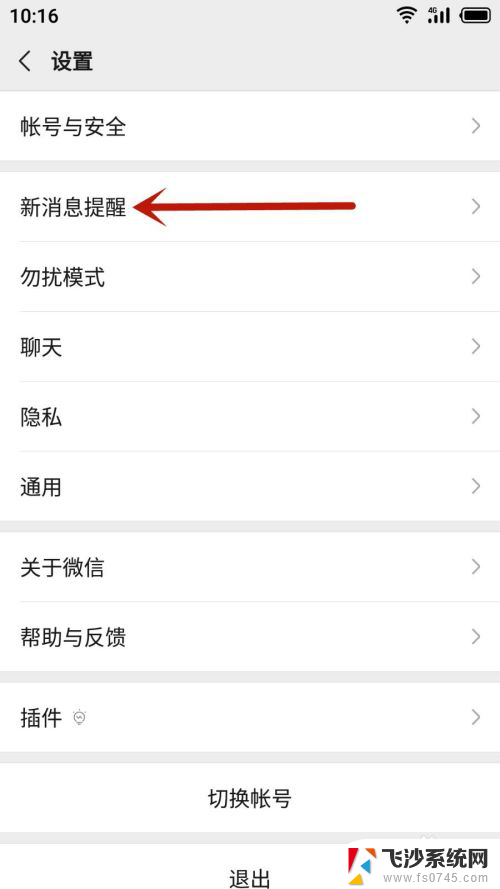
4.如果用户已经关闭了声音设置,请点击声音后面的按钮开启消息提示音。
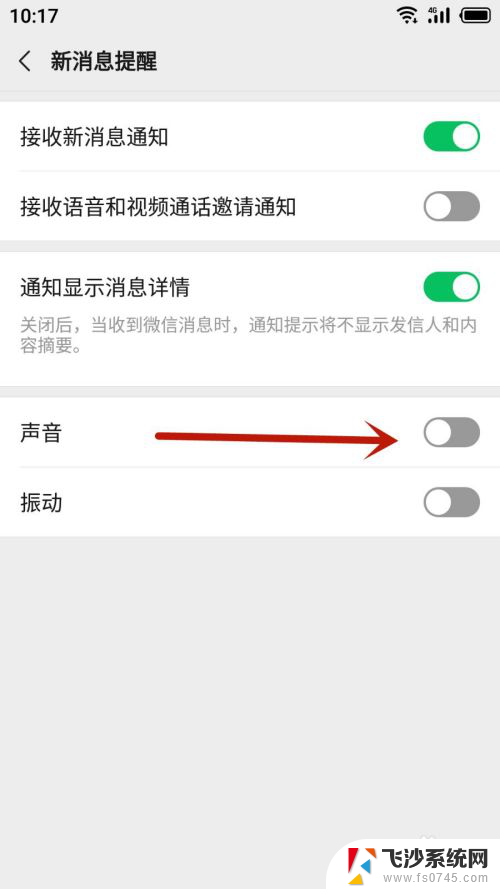
5.开启声音后,再点击打开新消息提示音。
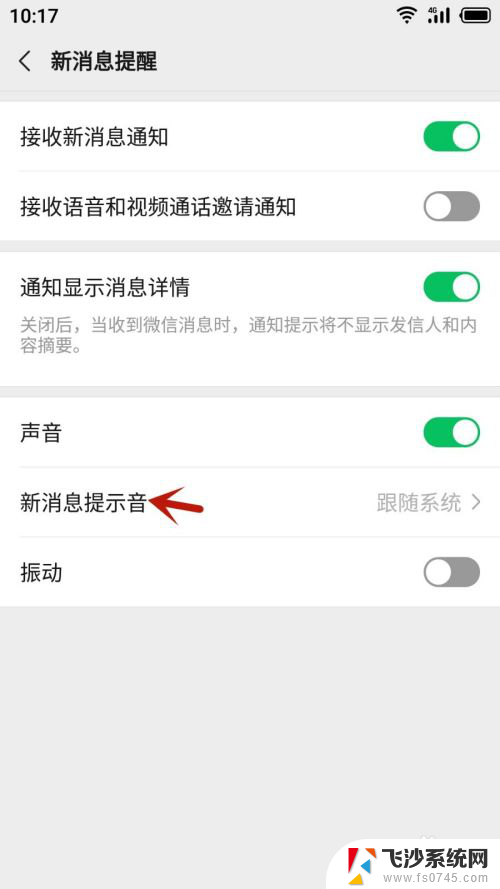
6.在列表里选一个作为新的信息提示音,选定就点击右上角保存按钮。
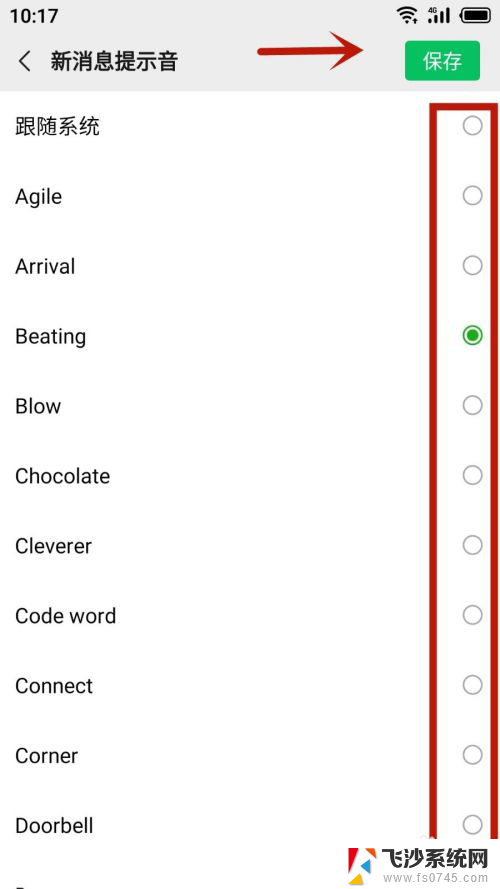
7.新消息提示音保存成功就可以在设置里看到它,这时可以关闭设置界面返回聊天界面聊天测试提示音好用不。
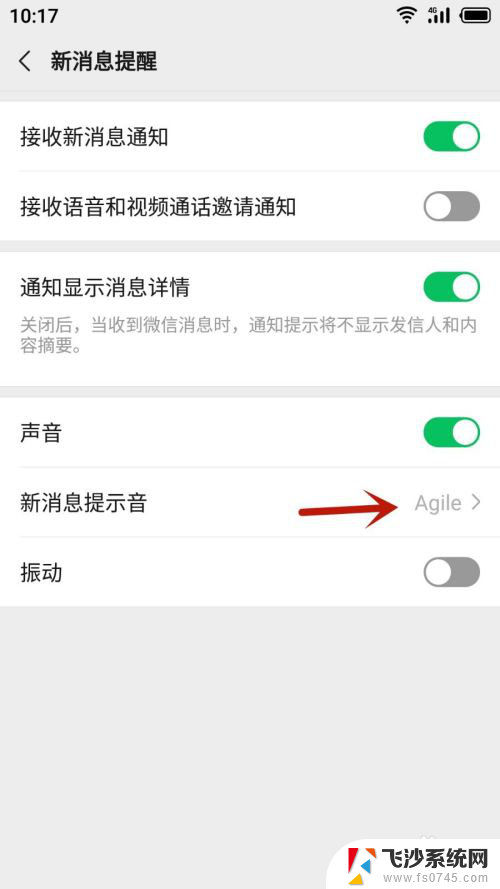
8.总结
1.进入我的界面再打开设置;
2.在菜单里打开新消息提醒;
3.如果关闭了声音请打开它;
4.开启声音就打开新消息提示音进去更换提示音;
5.在列表里选择一个提示音并点击保存。
以上是如何调整微信提示音的全部内容,如果你遇到这种情况,可以尝试按照以上方法解决,希望对大家有所帮助。
如何调微信提示音 微信消息提示音设置方法相关教程
-
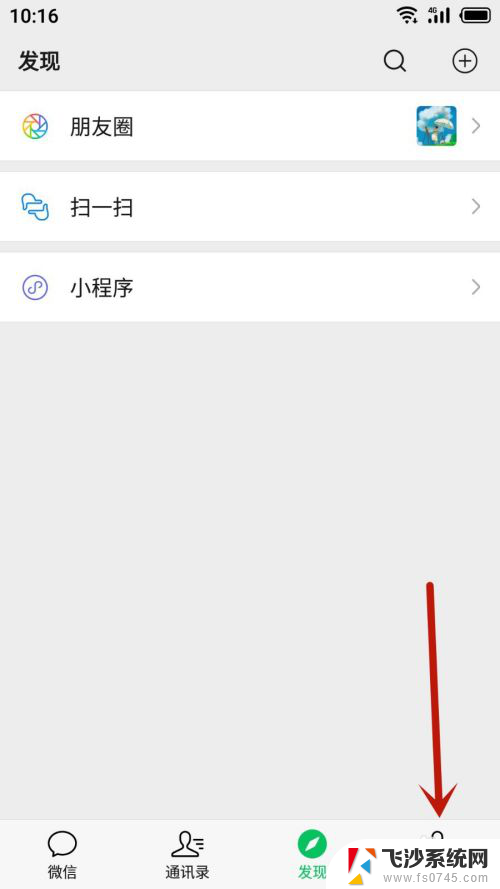 微信怎么设置消息提醒声音 微信消息提示音设置方法
微信怎么设置消息提醒声音 微信消息提示音设置方法2024-04-22
-
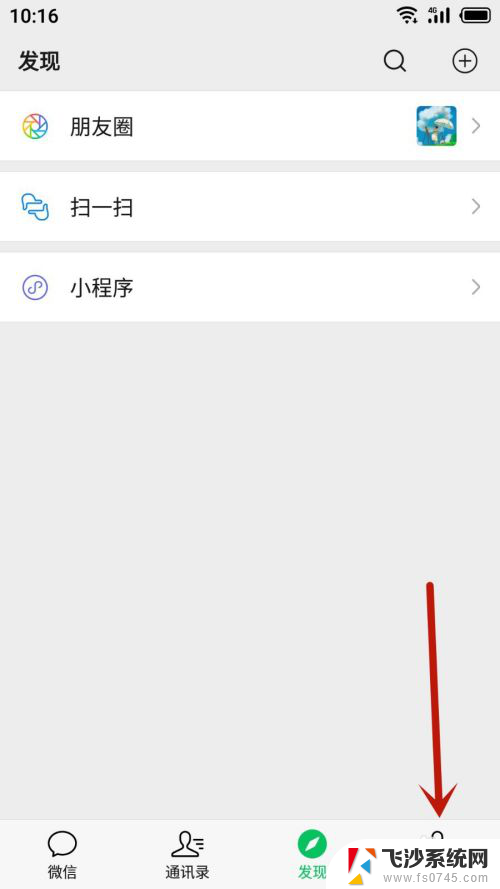 微信提示声音 微信消息提示音设置教程
微信提示声音 微信消息提示音设置教程2024-02-23
-
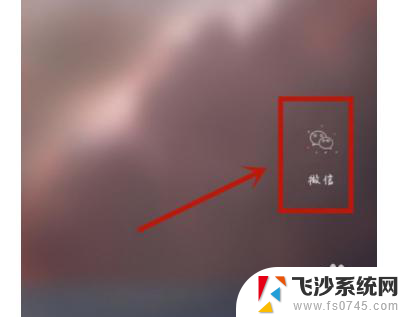 微信 特别提醒 微信好友消息特殊提示音设置方法
微信 特别提醒 微信好友消息特殊提示音设置方法2024-01-01
-
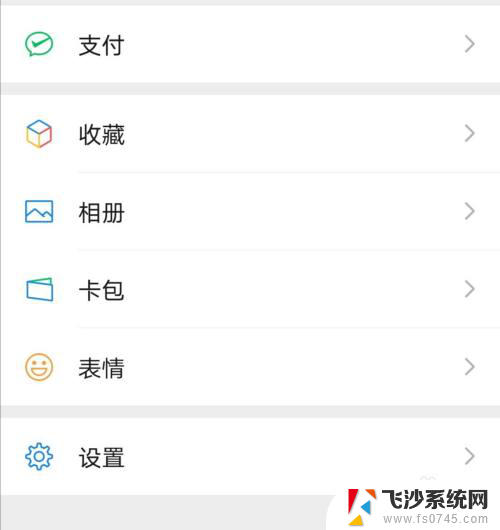 微信消息声音怎么调大小 微信提示音调整大小的方法
微信消息声音怎么调大小 微信提示音调整大小的方法2024-01-21
- 微信视频声音怎么调大小 微信消息提示音大小调节
- 微信好友专属消息提示音 微信如何设置好友消息个性化提示音
- 微信怎么单独设置一个人的提示音 微信好友消息提示音设置方法
- 怎么关闭微信的消息提示音 怎么在微信中关闭消息提示音
- 微信语音声音太大怎么调 如何调整微信提示音大小
- 微信收消息没声音 微信消息没有声音提醒怎么办理
- 电脑如何硬盘分区合并 电脑硬盘分区合并注意事项
- 连接网络但是无法上网咋回事 电脑显示网络连接成功但无法上网
- 苹果笔记本装windows后如何切换 苹果笔记本装了双系统怎么切换到Windows
- 电脑输入法找不到 电脑输入法图标不见了如何处理
- 怎么卸载不用的软件 电脑上多余软件的删除方法
- 微信语音没声音麦克风也打开了 微信语音播放没有声音怎么办
电脑教程推荐
- 1 如何屏蔽edge浏览器 Windows 10 如何禁用Microsoft Edge
- 2 如何调整微信声音大小 怎样调节微信提示音大小
- 3 怎样让笔记本风扇声音变小 如何减少笔记本风扇的噪音
- 4 word中的箭头符号怎么打 在Word中怎么输入箭头图标
- 5 笔记本电脑调节亮度不起作用了怎么回事? 笔记本电脑键盘亮度调节键失灵
- 6 笔记本关掉触摸板快捷键 笔记本触摸板关闭方法
- 7 word文档选项打勾方框怎么添加 Word中怎样插入一个可勾选的方框
- 8 宽带已经连接上但是无法上网 电脑显示网络连接成功但无法上网怎么解决
- 9 iphone怎么用数据线传输文件到电脑 iPhone 数据线 如何传输文件
- 10 电脑蓝屏0*000000f4 电脑蓝屏代码0X000000f4解决方法